„Windows“ operacinės sistemos leidžia patikrinti vaizdo plokštės modelį naudojant integruotas programėles, pvz., įrenginių tvarkytuvę arba „DirectX“ diagnostikos įrankį. Arba naudokite trečiųjų šalių programas, pvz., GPU-Z arba Speccy, kad rastumėte papildomos informacijos, pvz., grafikos plokštėje įmontuotos skirtos atminties kiekį.
Įrenginių tvarkytuvė
1 žingsnis
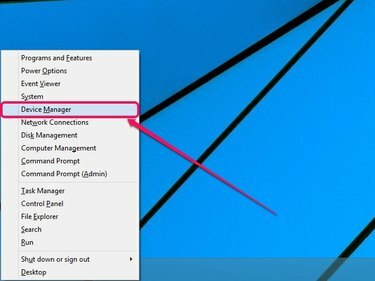
Vaizdo kreditas: Vaizdas „Microsoft“ sutikimas
Atidarykite Power User meniu – paspauskite Windows-X -- ir tada pasirinkite Įrenginių tvarkytuvė. Atsidaro įrenginių tvarkytuvė.
Dienos vaizdo įrašas
Patarimas
Norėdami atidaryti įrenginių tvarkytuvę sistemoje „Windows 7“, įveskite Įrenginių tvarkytuvė į paieškos laukelį meniu Pradėti ir paspauskite Įeikite.
2 žingsnis
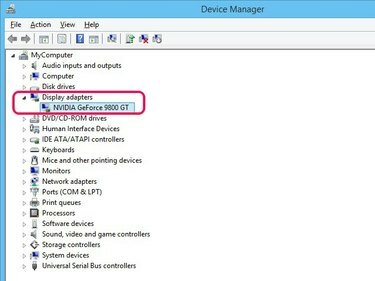
Vaizdo kreditas: Vaizdas „Microsoft“ sutikimas
Dukart spustelėkite Ekrano adapteriai norėdami sužinoti savo vaizdo plokštės gamintoją ir modelio pavadinimą.
1 žingsnis
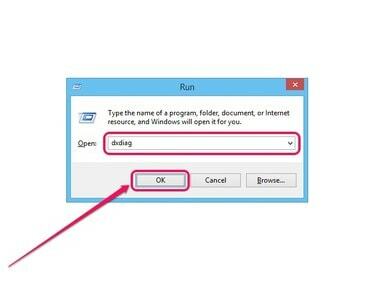
Vaizdo kreditas: Vaizdas „Microsoft“ sutikimas
Atidarykite laukelį Vykdyti – paspauskite Windows-R
-- įveskite dxdiag į lauką Atidaryti ir spustelėkite Gerai. Atsidaro „DirectX“ diagnostikos įrankis.2 žingsnis
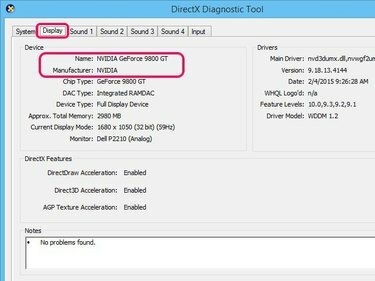
Vaizdo kreditas: Vaizdas „Microsoft“ sutikimas
Spustelėkite Ekranas skirtukas. Raskite informaciją apie savo vaizdo plokštę, pateiktą skyriuje Įrenginys.
Patarimas
Apytiksliai Lauke Bendra atmintis nerodoma vaizdo plokštėje integruotos atminties kiekis; veikiau rodo bendrą skirtos vaizdo atminties ir bendros sistemos atminties vertę.
GPU-Z
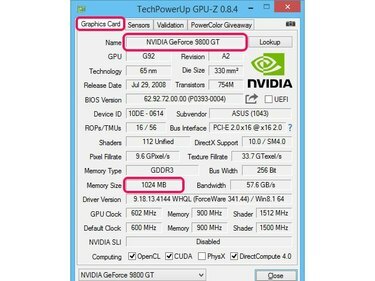
Vaizdo kreditas: Vaizdas suteiktas TechPowerUp
Įdiekite GPU-Z atsisiuntę GPU-Z diegimo programą iš TechPowerUp Interneto svetainė. Paleiskite programą, tada spustelėkite Vaizdo plokštė skirtukas. Raskite savo vaizdo plokštės modelį, esantį šalia pavadinimo; grafikos plokštės vaizdo atminties kiekis nurodytas šalia skilties Atminties dydis.
Speccy
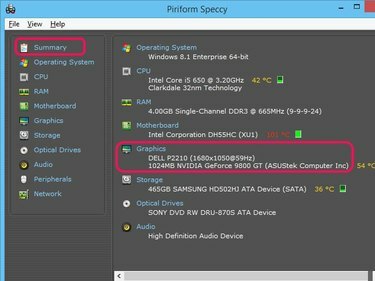
Vaizdo kreditas: Vaizdas suteiktas Piriform
Atsisiųskite ir įdiekite nemokamą Speccy versiją iš Piriform Interneto svetainė. Paleiskite programą ir spustelėkite Santrauka norėdami rasti modelio pavadinimą ir vaizdo atmintį, pateiktą skiltyje Grafika. Norėdami rasti papildomos informacijos apie savo vaizdo plokštę, spustelėkite Grafika skirtuką šoniniame meniu.
Patarimas
Tiek NVIDIA, tiek AMD turi įrankius, kurie gali automatiškai aptikti jūsų vaizdo plokštės modelį. Aplankykite NVIDIA Smart Scan puslapis arba AMD tvarkyklės automatinio aptikimo puslapis naudotis įrankiais.




